Para muchos usuarios y generadores de contenido de Twitch, la mañana de este miércoles no fue para nada amigable.
Y es que desde las primeras horas del día se dio a conocer que la plataforma de videojuegos en streaming de Amazon habría sufrido una filtración de datos.
Lo que en principio era una especulación, terminó por confirmarse hace algunas horas por el propio servicio, mismo que aseguró haber sido víctima de la mencionada filtración y quien hasta el momento no ha podido dar datos concretos sobre los verdaderos alcances de la filtración.
Por ahora se sabe que la vulneración a los códigos de seguridad de Twitch incluye el código fuente del servicio, datos sobre un nuevo proyecto de Amazon Game Studio que pretende competir con Steam y detalles sobre los pagos que reciben algunos reconocidos streamers.
Aunque hasta el momento esta filtración inicial parece no incluir contraseñas, direcciones o información personal de los usuarios, lo cierto es que este torrent de 125 GB ha sido etiquetado como «Parte Uno» por lo que es posible que en las próximas horas se haga una siguiente entrega que podría contener información adicional.
¿Cómo eliminar Twitch?
Como era de esperarse, esta situación ha tenido efecto inmediato en la manera en la que la plataforma de streaming es vista por los usuarios y muchos de ellos, ante la poca información que se tiene sobre el caso, simplemente han decidido buscar la manera de eliminar su cuenta.
Cuando menos así lo deja ver un breve reporte entregado por N.Rich, el cual indica que las búsquedas en Google sobre «Cómo eliminar Twitch» se han multiplicado por ocho a medida que la noticia sobre el hackeo cobró relevancia en medios sociales.
Pasos a seguir
Si eres de este puñado de usuarios que ha decidido abandonar la plataforma cuando menos de manera temporal, te compartimos estos sencillos pasos para desactivar tu cuenta de manera sencilla:
- Abre la cuenta que deseas dar de baja en el servicio y da clic en la imagen de perfil.
- Desde ahí dirígete a la opción «Configuración»
- Da scroll hasta llegar a la última parte de la pantalla y ubica la siguiente sección:
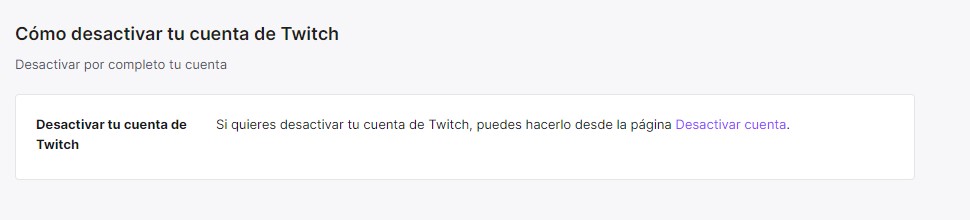
- Da clic en el botón «Desactivar cuenta». Se abrirá un nuevo panel en el que deberás confirmar que la cuenta indicada es la que deseas desactivar.
- Una vez verificados los datos y, si lo deseas, luego de haber dado una razón para la desactivación de tu cuenta selecciona el botón «Desactivar cuenta».
- Desde este momento, la cuenta quedará en pausa. Si se quiere volver a habilitar la cuenta, basta con iniciar sesión en Twitch desde su versión web con los detalles de la cuenta deshabilitada. Se abrirá una nueva venta en la preguntará si se desea reactivar la cuenta. Con un clic en el botón «Reactivar» será suficiente para regresar al servicio.
¿Quieres estar al día en el mundo de la tecnología?¡Suscríbete a nuestro canal de YouTube! y no te pierdas lo mejor en gaming, gadgets y cultura geek.
